- Tác giả Lauren Nevill [email protected].
- Public 2023-12-16 18:57.
- Sửa đổi lần cuối 2025-01-23 15:28.
Chương trình Skype ngày càng trở nên phổ biến, nó có thể được sử dụng cho cả thư tín lẫn cuộc gọi và cuộc gọi video. Thường xảy ra trường hợp truy cập Internet trên máy tính của bạn được thực hiện thông qua một máy chủ proxy; trong trường hợp này, các thông số bổ sung sẽ cần được cấu hình để Skype hoạt động.
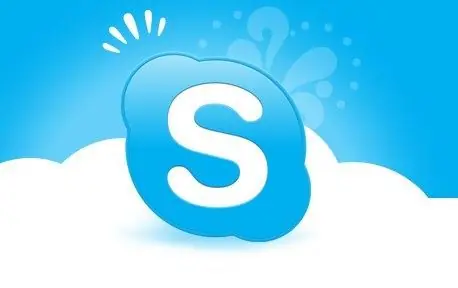
Cần thiết
- - máy tính văn phòng / máy tính xách tay / netbook
- - Đã cài đặt Skype
Hướng dẫn
Bước 1
Trước hết, bạn cần khởi động skype. Để thực hiện việc này, hãy mở menu "Bắt đầu", sau đó nhấp vào liên kết "Tất cả chương trình" và trong menu mở ra, nhấp một lần vào Skype. Ngoài ra, nếu bạn có lối tắt Skype trên màn hình hoặc trong menu khởi chạy nhanh, thì bạn có thể khởi động Skype bằng cách nhấp vào lối tắt này.
Bước 2
Nhập tên người dùng và mật khẩu của bạn để đăng nhập vào chương trình.
Bước 3
Trong menu phía trên của chương trình, chọn mục "Công cụ", sau đó chọn "Cài đặt", sau đó là tab "Nâng cao" và phần "Kết nối"
Bước 4
Theo mặc định, phần này chứa "Tự động phát hiện máy chủ proxy", để chỉ định địa chỉ và cổng của máy chủ proxy, hãy chọn loại máy chủ proxy thích hợp trong danh sách thả xuống.
Bước 5
Nếu máy chủ proxy của bạn sử dụng ủy quyền người dùng, thì hãy chọn hộp "Bật ủy quyền máy chủ proxy" và nhập tên người dùng và mật khẩu của bạn. Nhấp vào nút Lưu.
Bước 6
Để những thay đổi này có hiệu lực, bạn phải khởi động lại Skype. Để thực hiện việc này, hãy đóng chương trình và đảm bảo rằng nó không chạy trên máy tính của bạn. Sau đó khởi động lại Skype như được chỉ ra trong đoạn đầu tiên của hướng dẫn này.






